블로그나 SNS에 사진을 올려야 하는데 주변사람들의 초상권을 침해하지 않기 위해 가려주어야 할 때가 있습니다. 그런 경우 빠르고 손쉽게 모자이크 처리를 하는 방법이 있는데요, 이거 역시 3초면 해결됩니다. 포토스케이프를 사용한다면 말이지요.

사진 모자이크 처리방법 - 포토스케이프 활용법
위의 사진 중 가운데 남자만 빼고 얼굴을 가리고 싶다면 어떻게 해야 할까요? 자르기를 이용해 남자만 빼고 잘라버릴수는 있겠지만 주변 배경은 나오도록 하고 싶을 때 모자이크를 사용하면 됩니다.
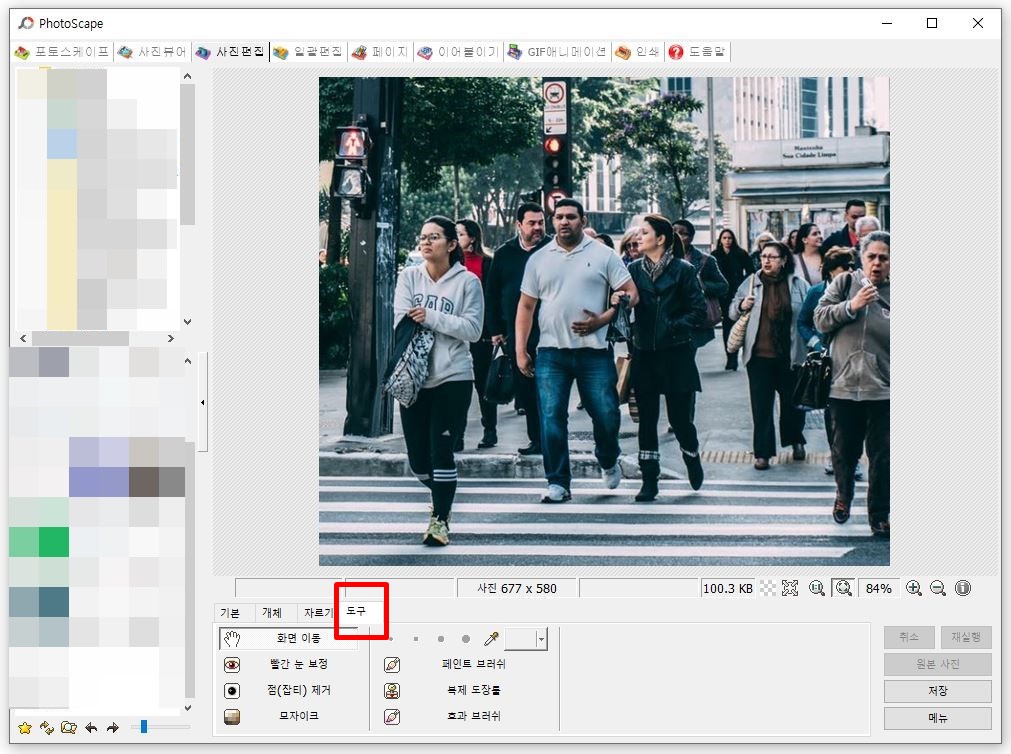
포토스케이프를 켜서 해당 사진을 잡아당겨와줍니다. 그리고 하단부의 빨간 박스 도구를 눌러줍니다.
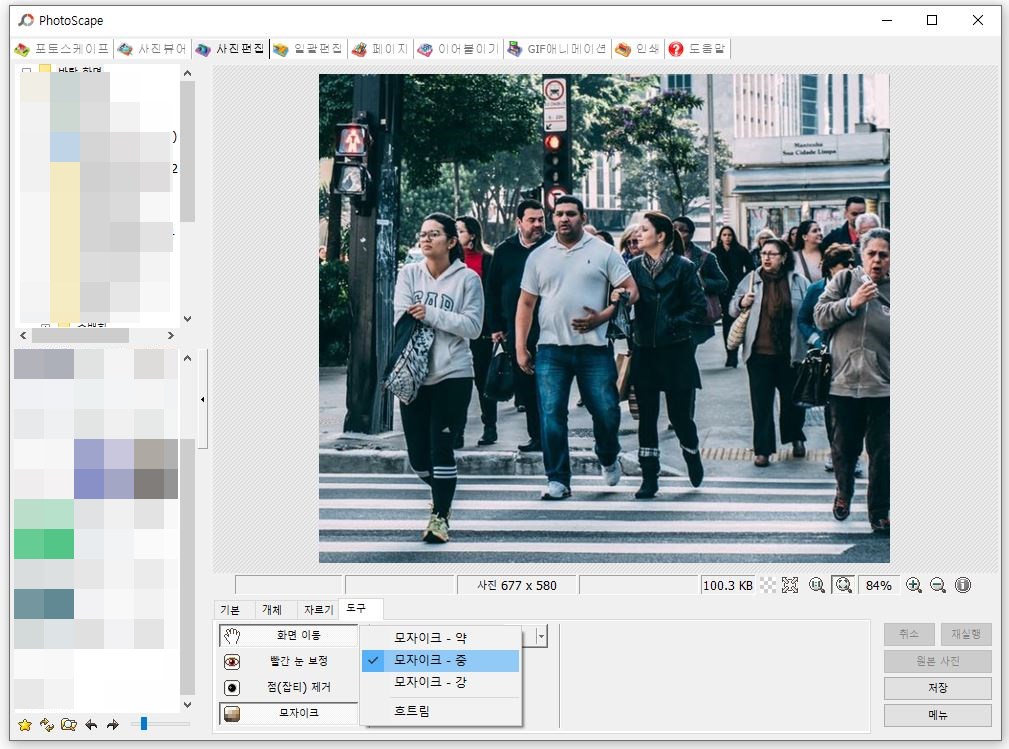
제일 아래에 있는 모자이크를 눌러 중 정도로 설정해주면 됩니다. 이후 모자이크 처리를 할 부분을 설정해주면 끝나는 것이지요.
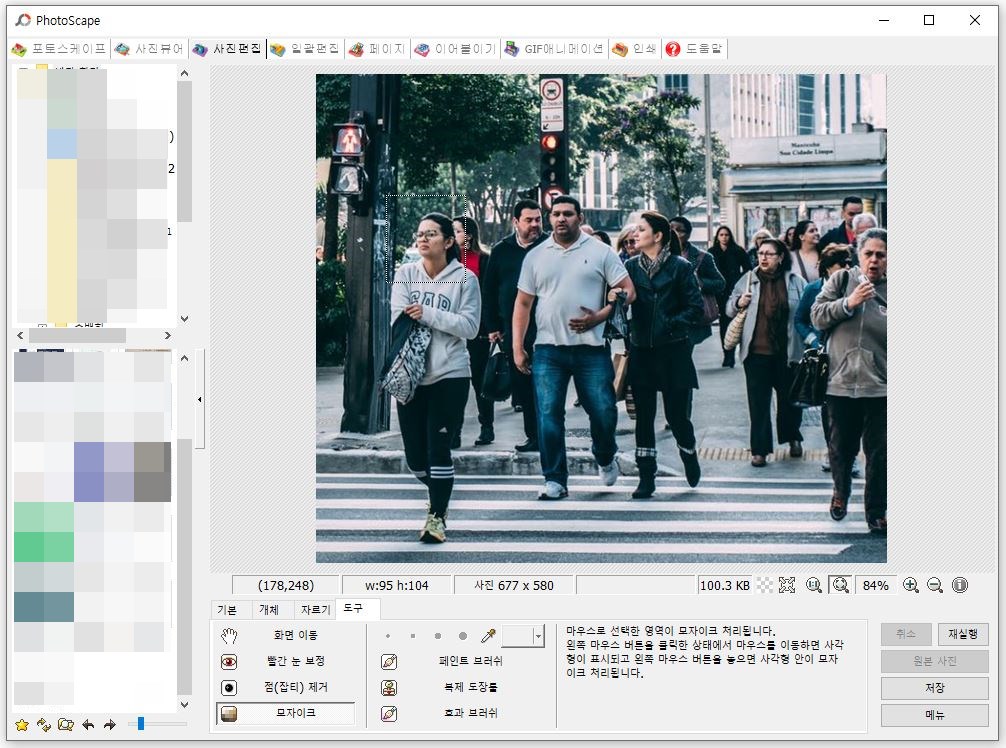
첫 번째 타겟은 제일 앞에서 걸어가고 있는 안경을 쓴 여자입니다. 모자이크를 누른 상태에서 마우스로 박스를 만들어 주면 곧바로 모자이크 처리가 됩니다. 아래와 같이 말입니다.
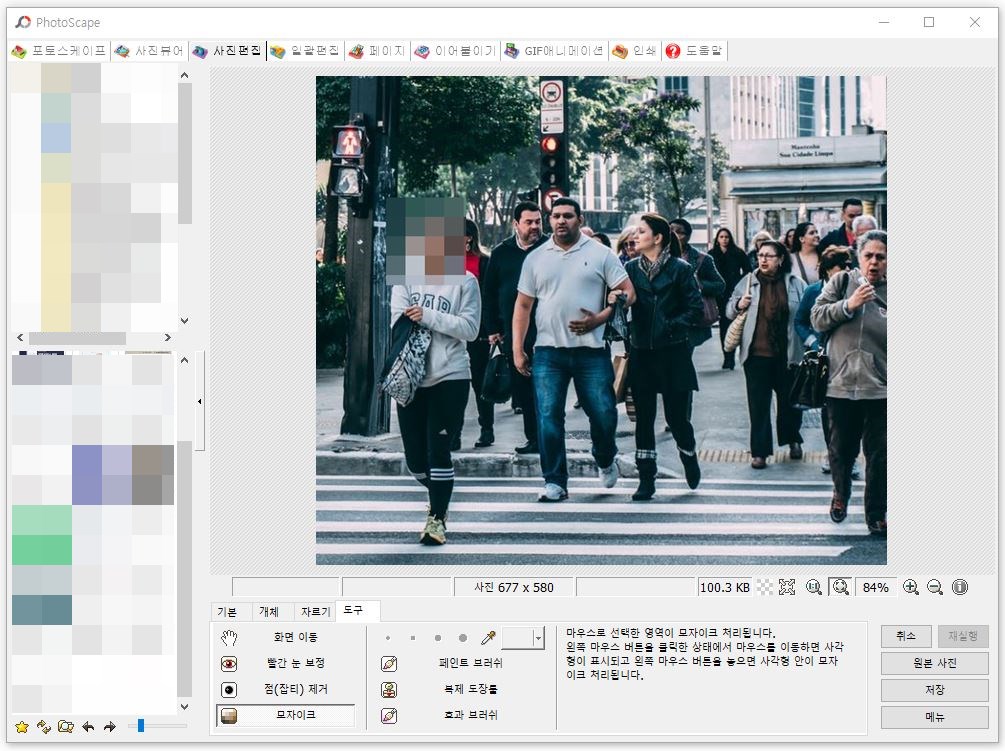
안경쓴 여자의 초상권이 보호되었네요. 다른 사람들의 초상권도 보호해 줄까요?
동일한 방법으로 박스를 만들어 주기만 하면 완성입니다.
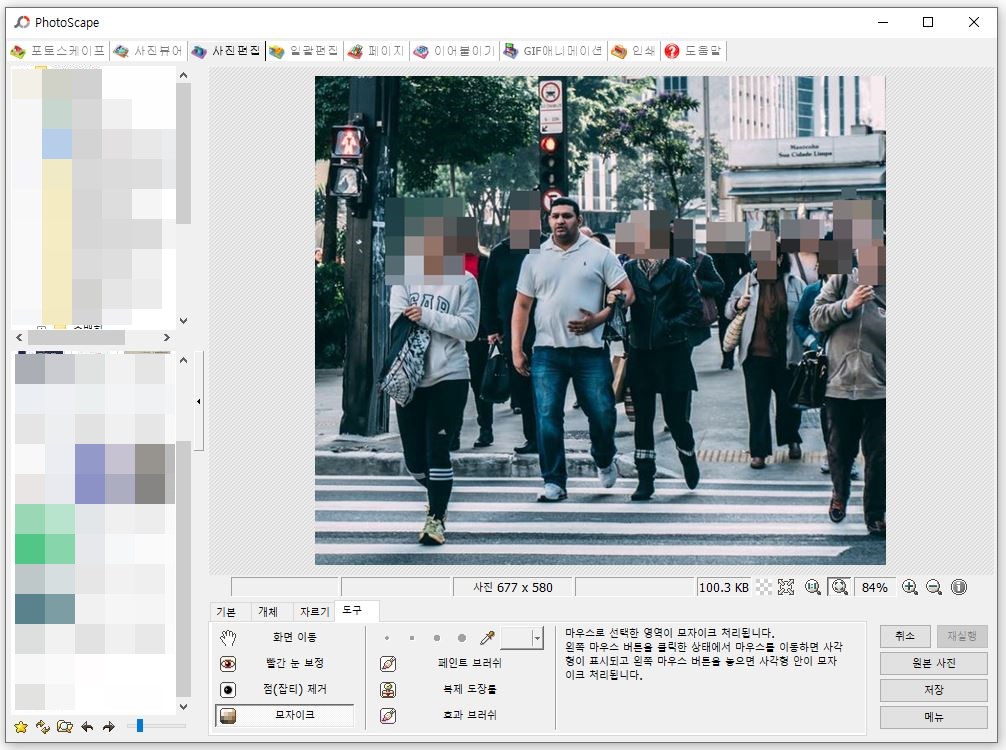
덩치 좋은 주인공 남자를 제외하고는 얼굴이 안 보입니다. 원하는 대로 된 셈이지요.
오늘 올린 사진들 왼쪽을 보시면 모두 모자이크 처리가 되어 있습니다. 제 파일이 모두 드러나서 모자이크 처리를 한 것인데요, 이렇게 드러나면 안될 무언가가 있을 때 포토스케이프를 활용한 모자이크 처리를 하시면 아주 쉽고 간단하게 보호하고자 하는 정보를 보호할 수 있습니다.
개인정보에 민감한 요즘 반드시 필요한 모자이크 처리방법이었습니다.
'으른들을 위한 IT 이야기' 카테고리의 다른 글
| PNG파일 JPG파일로 변환하는 법 [으른들을 위한 IT이야기] (0) | 2021.03.28 |
|---|---|
| 한글 그림파일(사진) 회전이 안 될때? 3초 해결법 (2) | 2021.03.19 |


댓글